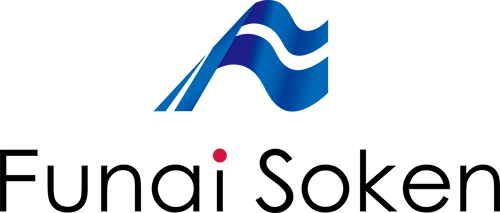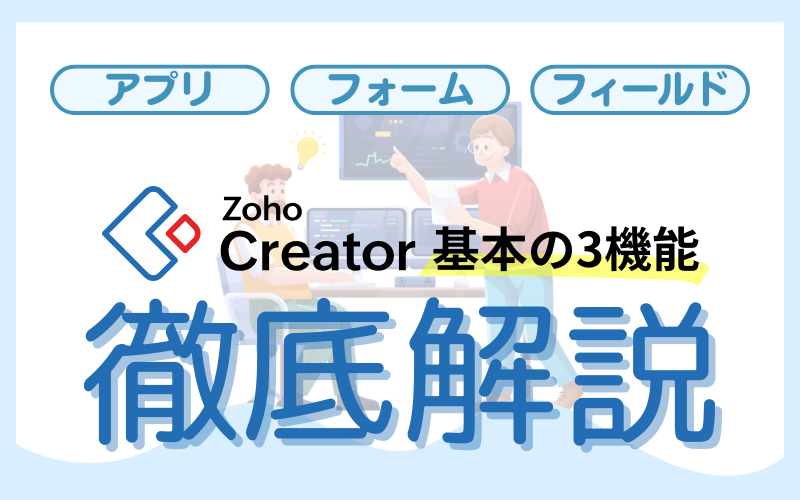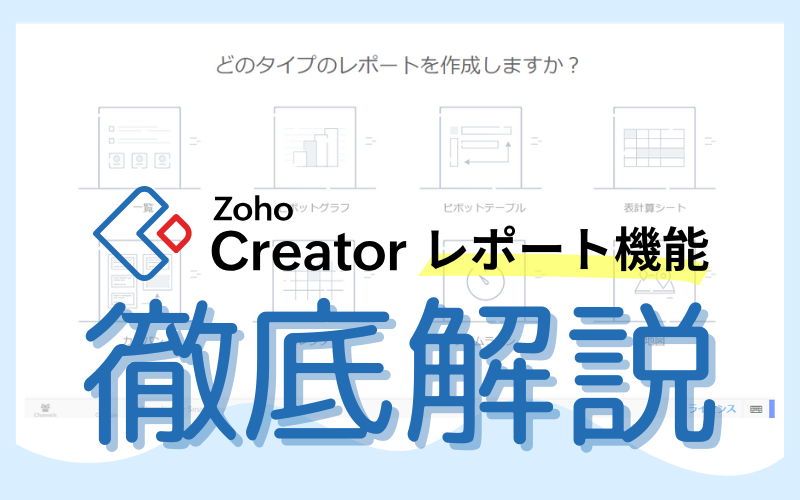
- カテゴリー
- コラム
- タグ
- Creator
はじめに
本記事をご覧いただいている皆さまは、「Zoho Creator(ゾーホー・クリエイター) 」をご存知でしょうか?
Zoho Creatorとは、Zoho社が提供するアプリケーションの名称です。
Zoho社は50を超えるアプリを提供しており、ローコード・ノーコードで活用できることを強みにしています。
多数あるアプリの中で「Zoho Creator」は、ノーコードによるアプリ開発機能を有したものであり、
カスタマイズ性に優れ、他のアプリでは手の届かなかった機能を開発することが出来ます。
そのため、より自社にあわせたシステムを構築して運用をたいという方におすすめのアプリです。
そんなZoho Creatorの数ある機能の中で、今回は「レポート機能」に絞って解説します!
Zoho Creatorでどのようなデータ分析が出来るのか知りたい方、
Zoho Creatorのレポート機能については知っているけどより良い活用方法を模索している方は、
ぜひ本記事を読みながらZoho Creatorを操作してみてください。
↓「そもそもZoho Creatorって何ができるの?体験してみたい!」という方は、下記をご覧ください!
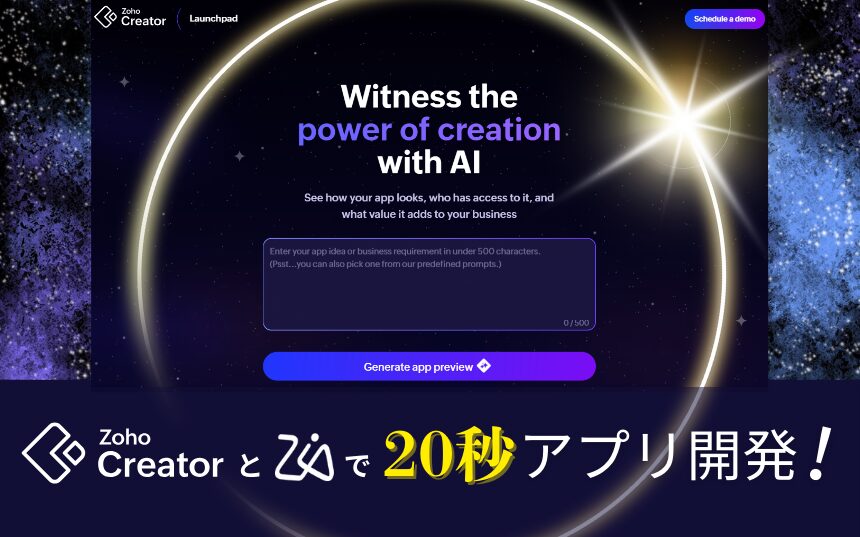
Zoho CreatorとZiaで20秒アプリ開発!
~AIによるアプリ開発デモのご紹介~
ローコードで業務用アプリを簡単に開発・運用できる
「Zoho Creator」のデモンストレーションサイトを利用し、
アプリ開発を体験する方法をご紹介します!
↓「Zoho Creatorのアカウントを作ったけど最初のステップがわからない」という方は、下記がおすすめです!
Zoho Creatorのレポートの種類
Zoho Creatorには様々な種類のレポートがあります。
まずはどのような種類があるか、それぞれどのようなケースで活用できるのかを確認しましょう!
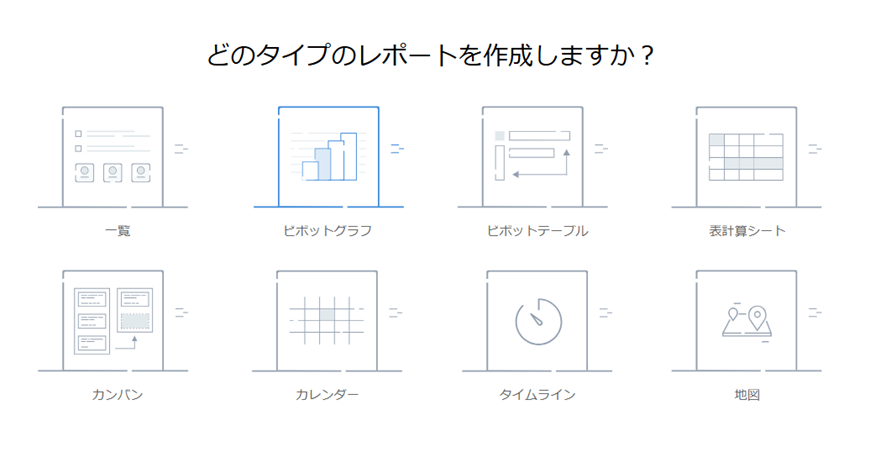
レポートの種別と用途
- 一覧レポート:
レコードのフィールドが列ヘッダーに、フィールドの値がセルに表示されます。
Excelのような表形式のため、多数のレコードを一目で確認するのに適しています。 - ピボットグラフ:
ピボットテーブルのデータをグラフィカルに表現します。
傾向やパターンを視覚的に把握するのに役立ちます。 - ピボットテーブル:
大量のデータを要約し、複数の軸にもとづいて集計・分析することができます。
そのため、柔軟にフィルタリングやグルーピングを行いながら集計を実施できます。 - 表計算シートレポート:
データを表形式で表示し、データの入力、編集、計算、フィルタリング、並べ替えをスプレッドシートのように行えます。
表形式でデータを表示したうえで編集等を行いたい場合に適してます。 - カンバンレポート:
タスクやプロジェクトのステータスを視覚的に追跡できる、カード型のレポートです。
進捗状況をドラッグ&ドロップで更新できるため、タスクの進捗管理を行いたい場合に適しています。 - カレンダーレポート:
レコードを日付と時刻にもとづいて表示します。
イベントやスケジュールを管理するのに役立ちます。 - タイムラインレポート:
名前の通り、タイムラインのレポートです。
イベントや活動を時系列で視覚的に表示するのに役立ちます。 - 地図レポート:
地理的データを含むレコードを地図上に表示します。
位置情報にもとづいた傾向分析などを行いたい場合に適しています。
レポートの表示設定
かんたん表示
かんたん表示は、リストレポートでレコードをクリックした際の右側に表示される、
レコード詳細のコンパクトなビューです。
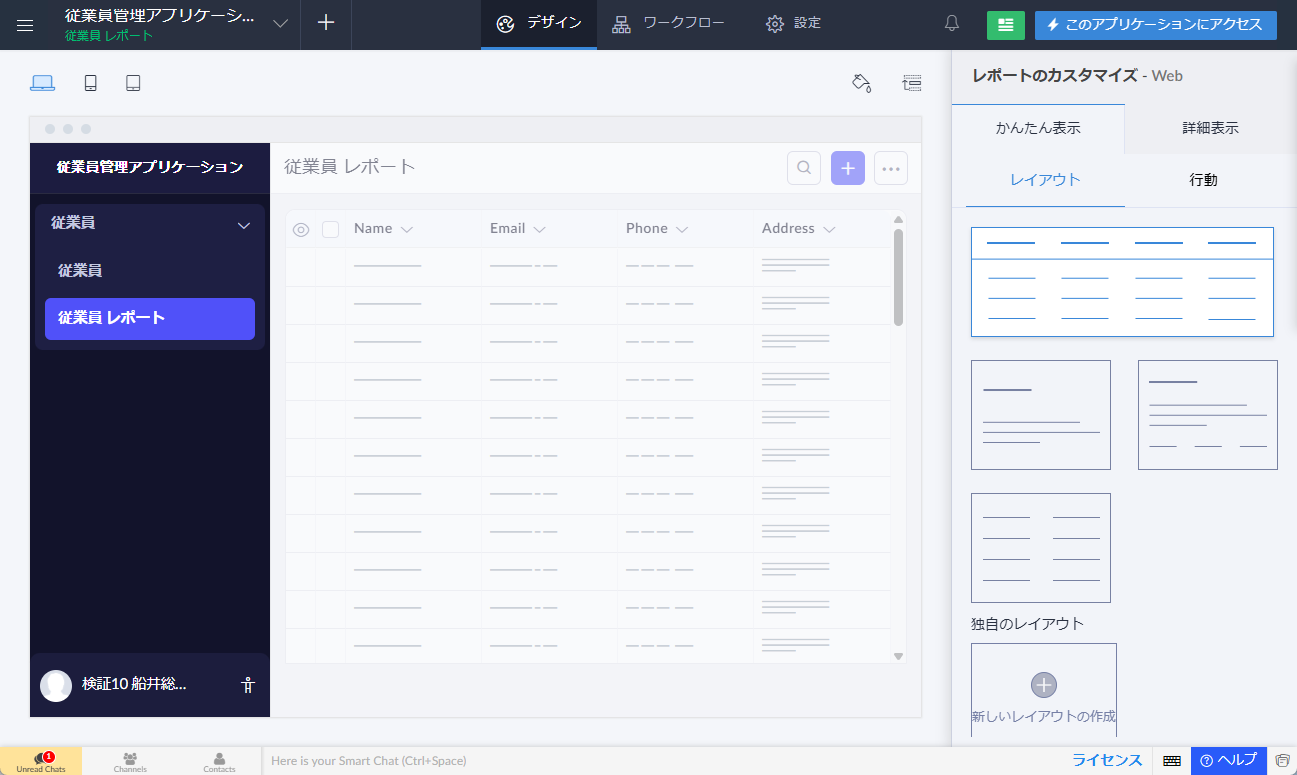
かんたん表示レイアウト
かんたん表示>レイアウト で任意のレイアウトをクリックして表示される「かんたん表示レイアウト」は、
テンプレート化されたレポートを提供し、フォームフィールドのマッピングやレコードの配置を可能にします。
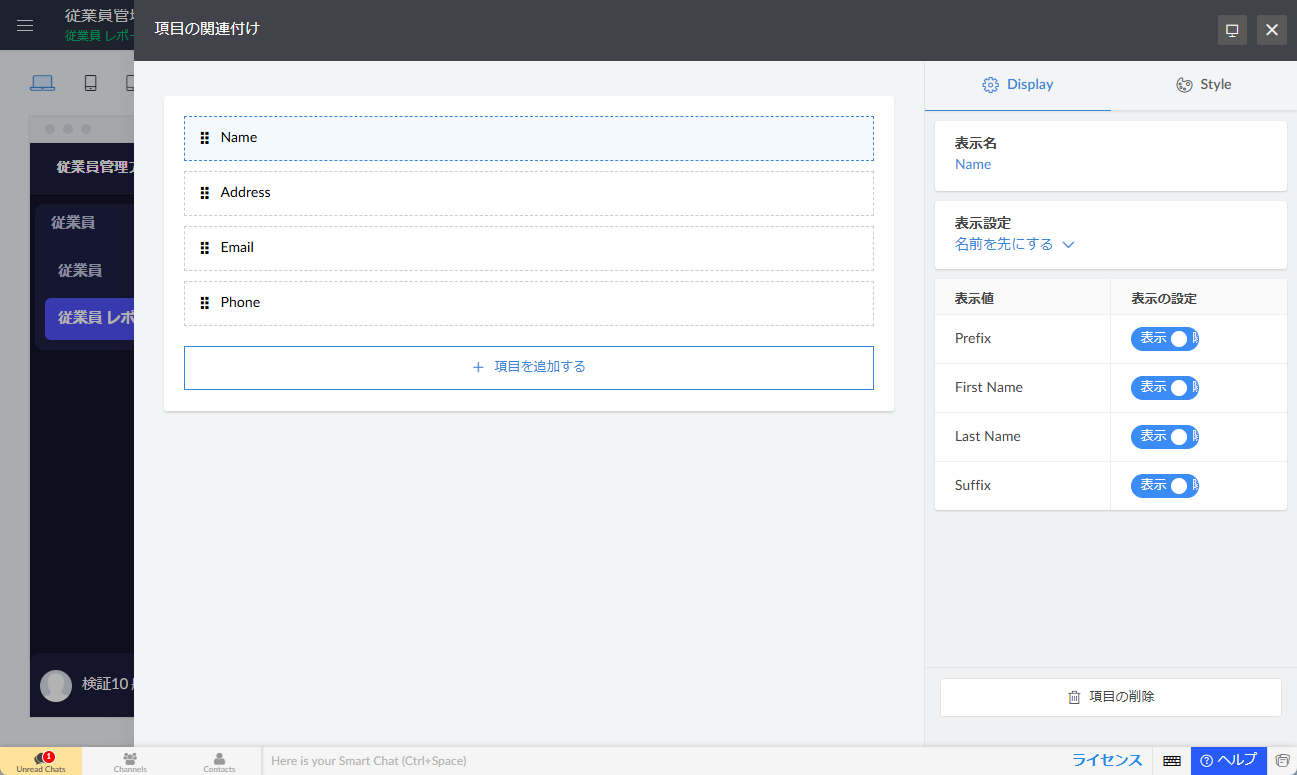
詳細表示
詳細表示は、ユーザーがレポートのレコードをクリックしたときに完全なレコード情報を表示します。
かんたん表示とは異なり、詳細ビューはすべてのフィールドを構造化されたレイアウトで表示します。
一部の項目だけではなくすべての項目を確認したい場合に役立ちます。
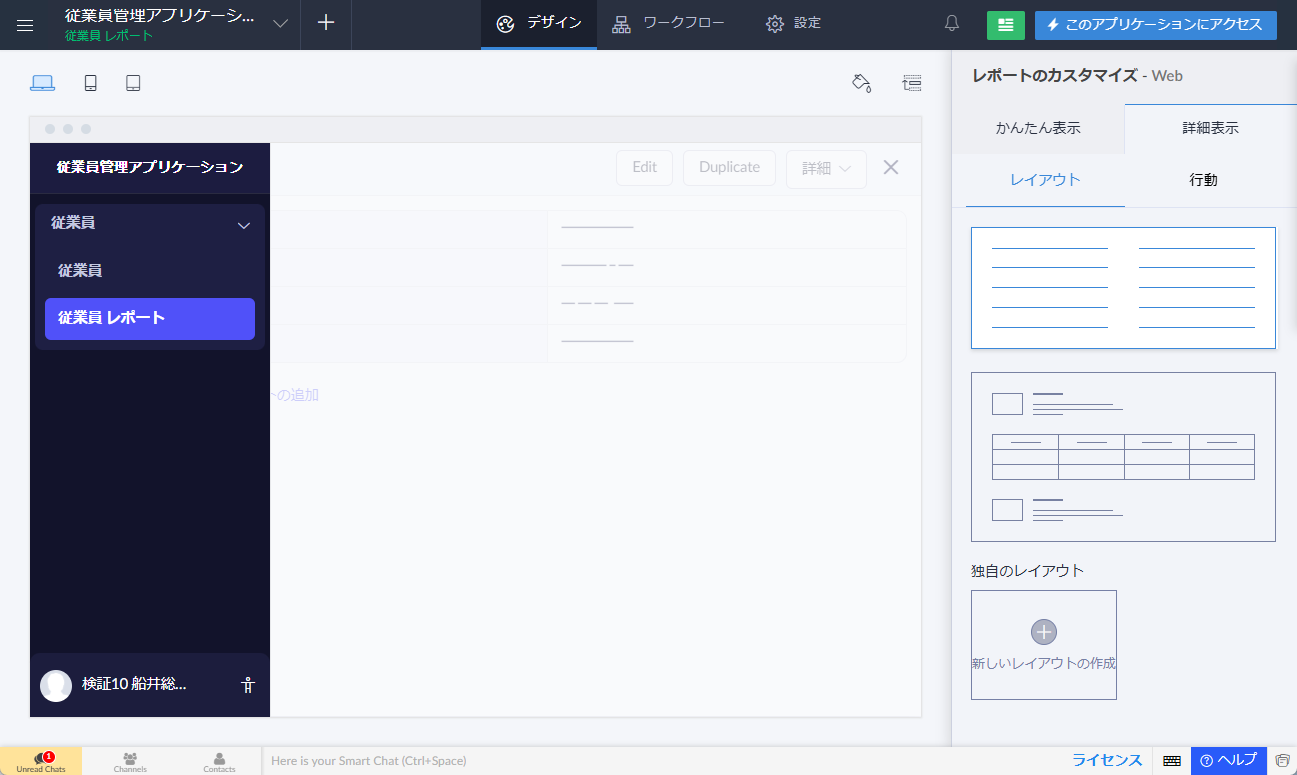
レポートの作り方
ここからはレポートの一通りの作り方について紹介します。
まだZoho Creatorでソリューションを作っていない方は、こちらの記事をご覧ください。
1)レポートを追加したいソリューションの「編集」ボタンをクリックします。
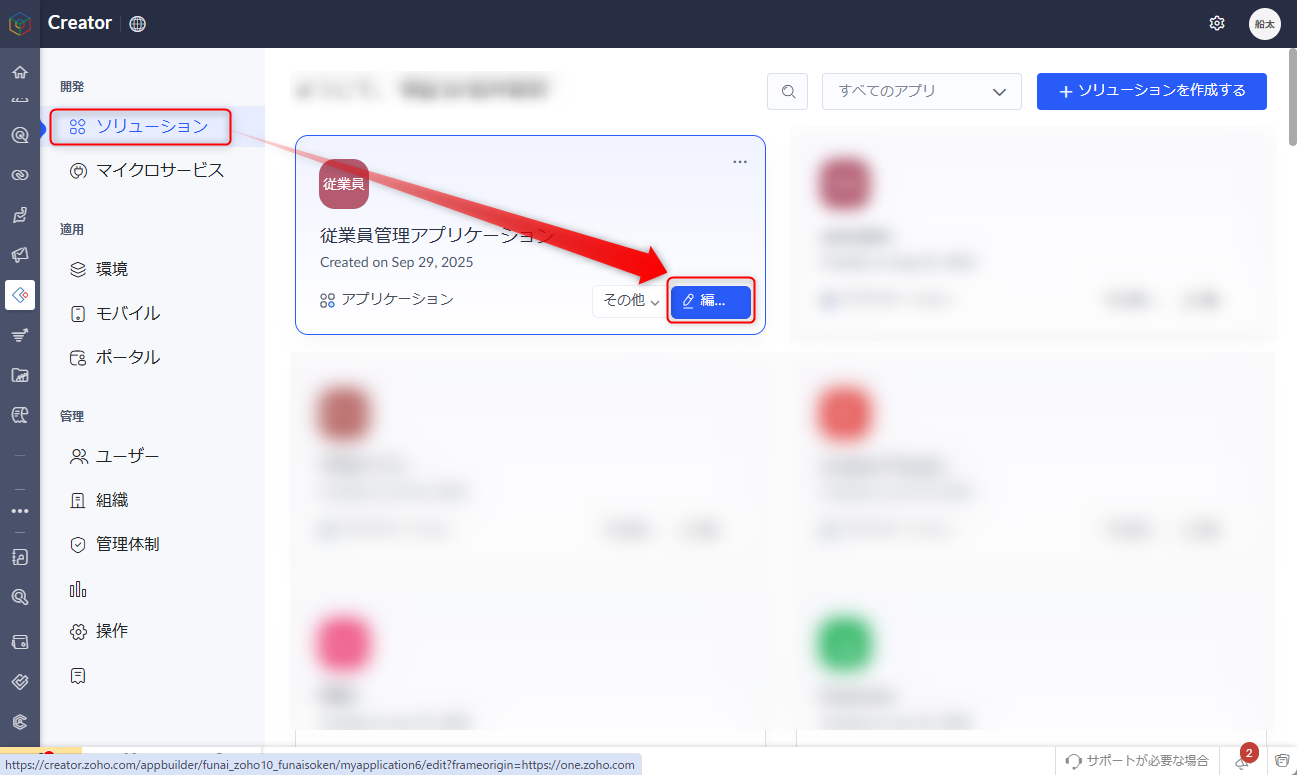
2)画面上部の「+」アイコンをクリックします。
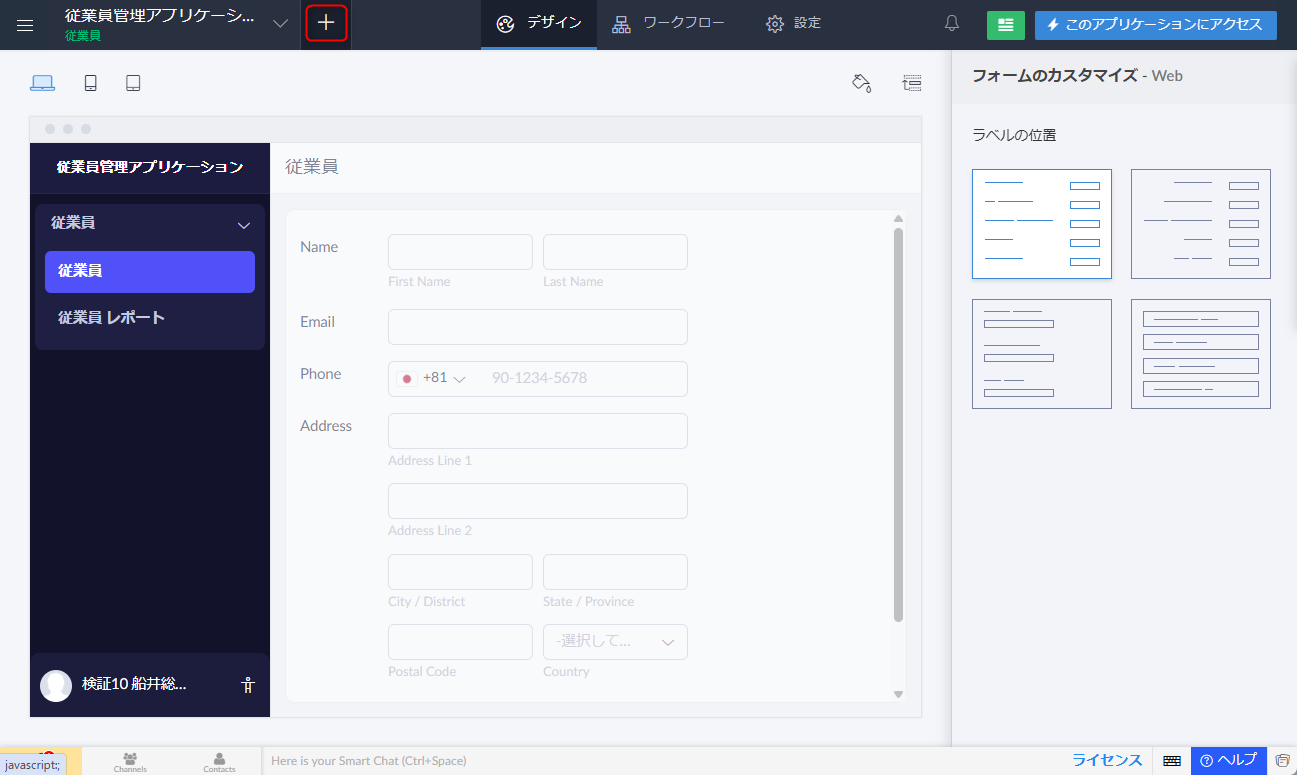
3)項目の作成画面で「レポート」をクリックします。
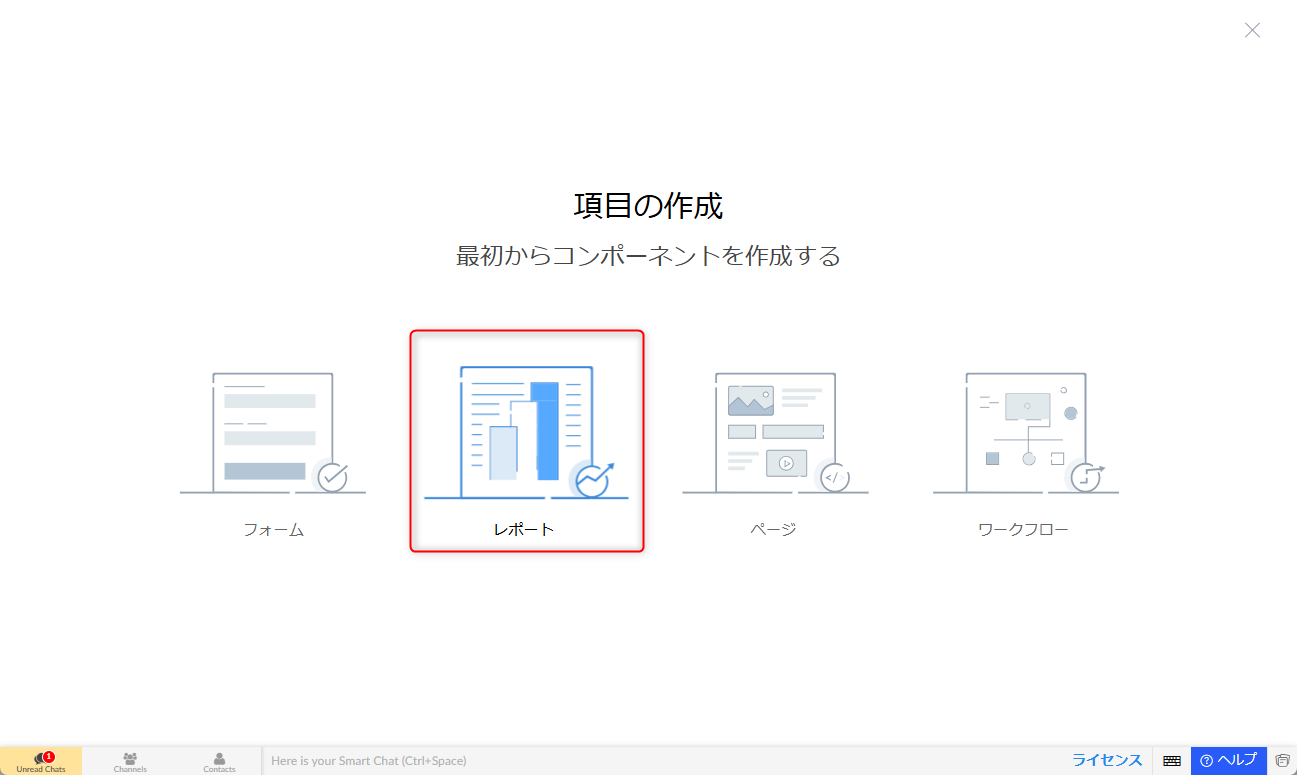
4)作成したいレポート種類をクリックします。ここでは一例として「一覧」をクリックします。
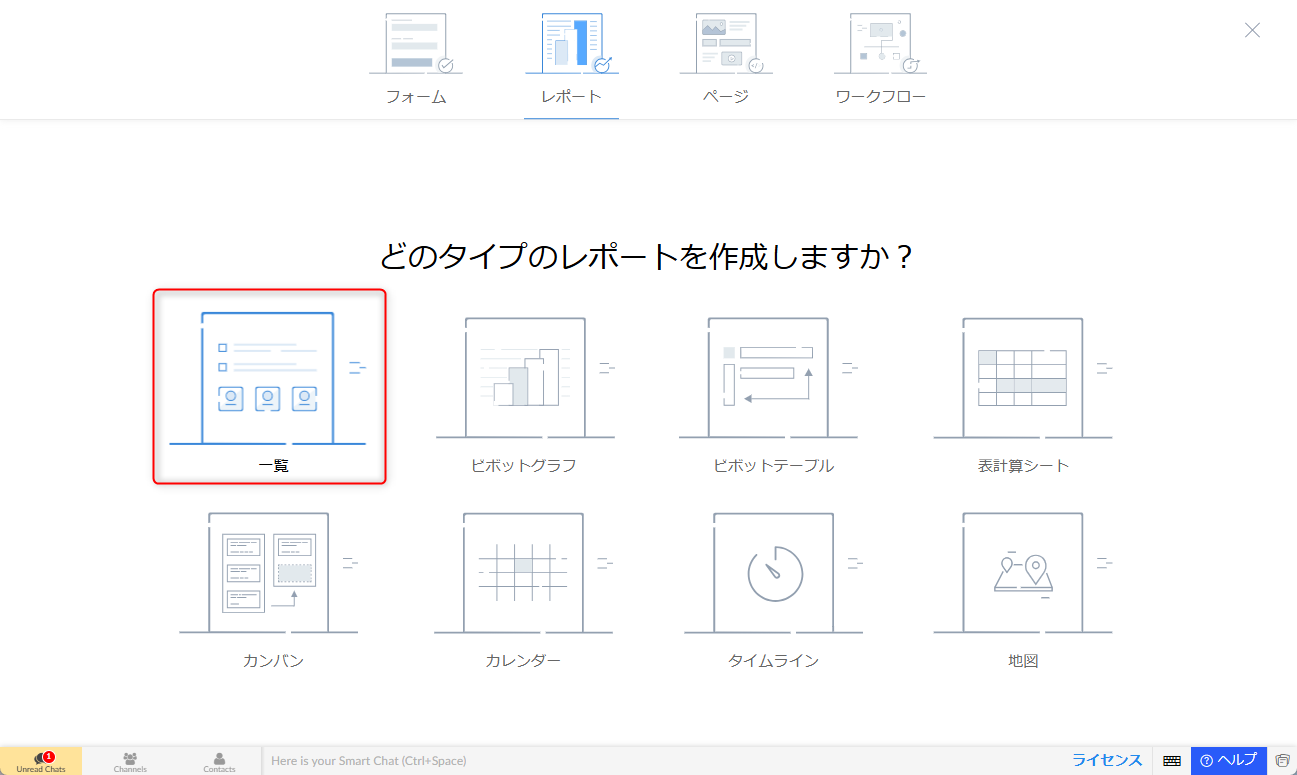
5)任意のフォームを選択し、レポート名を入力して、「レポートの作成」をクリックします。
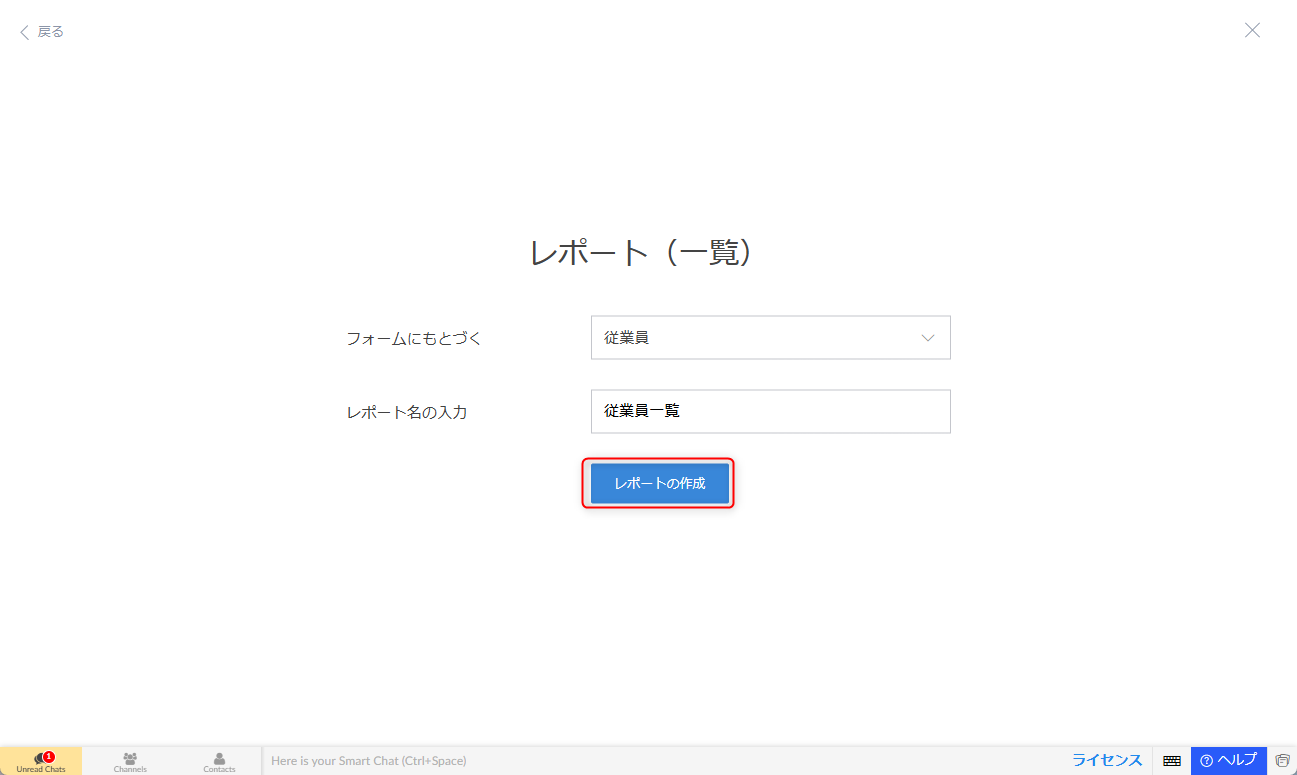
6)レポートは以上で作成完了です!
必要に応じて、レイアウトや行動などを設定します。
かんたん表示レイアウト>Styleについて
Style機能では、特定条件に合致したときに色を付ける設定ができます。
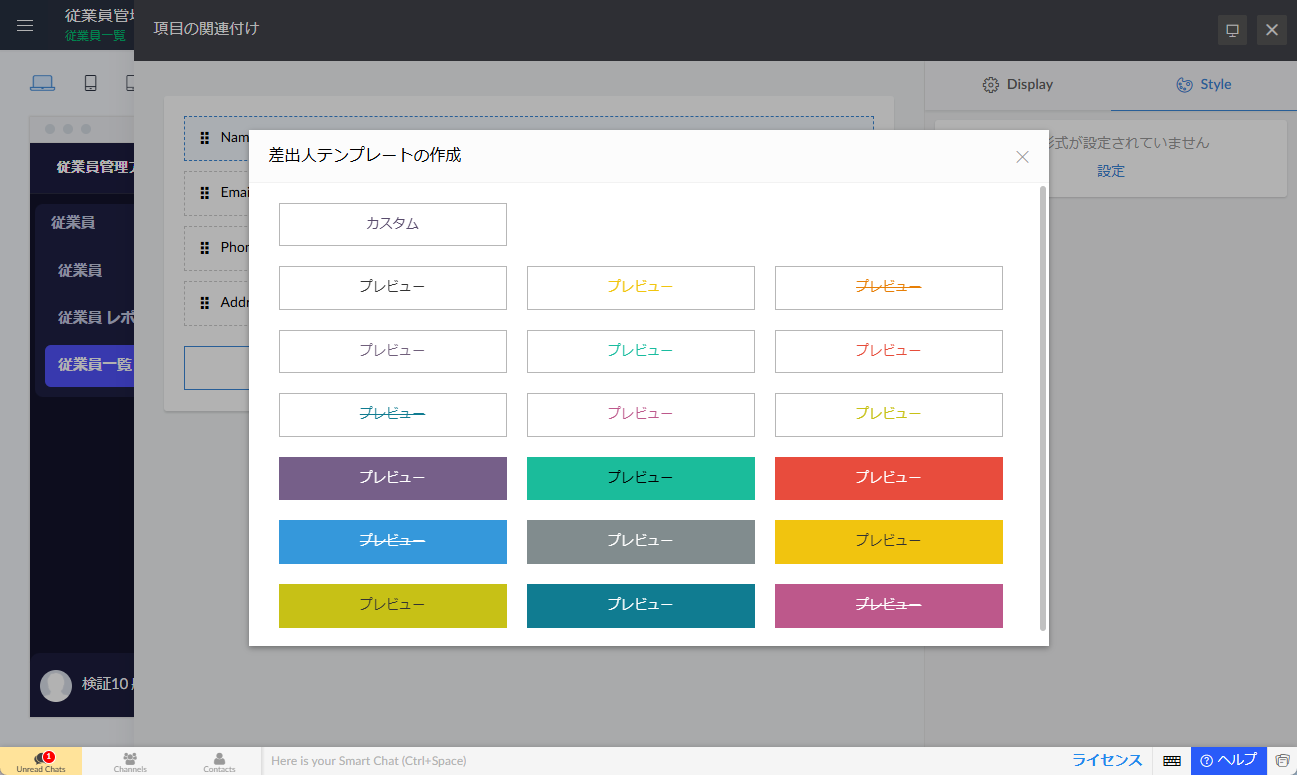
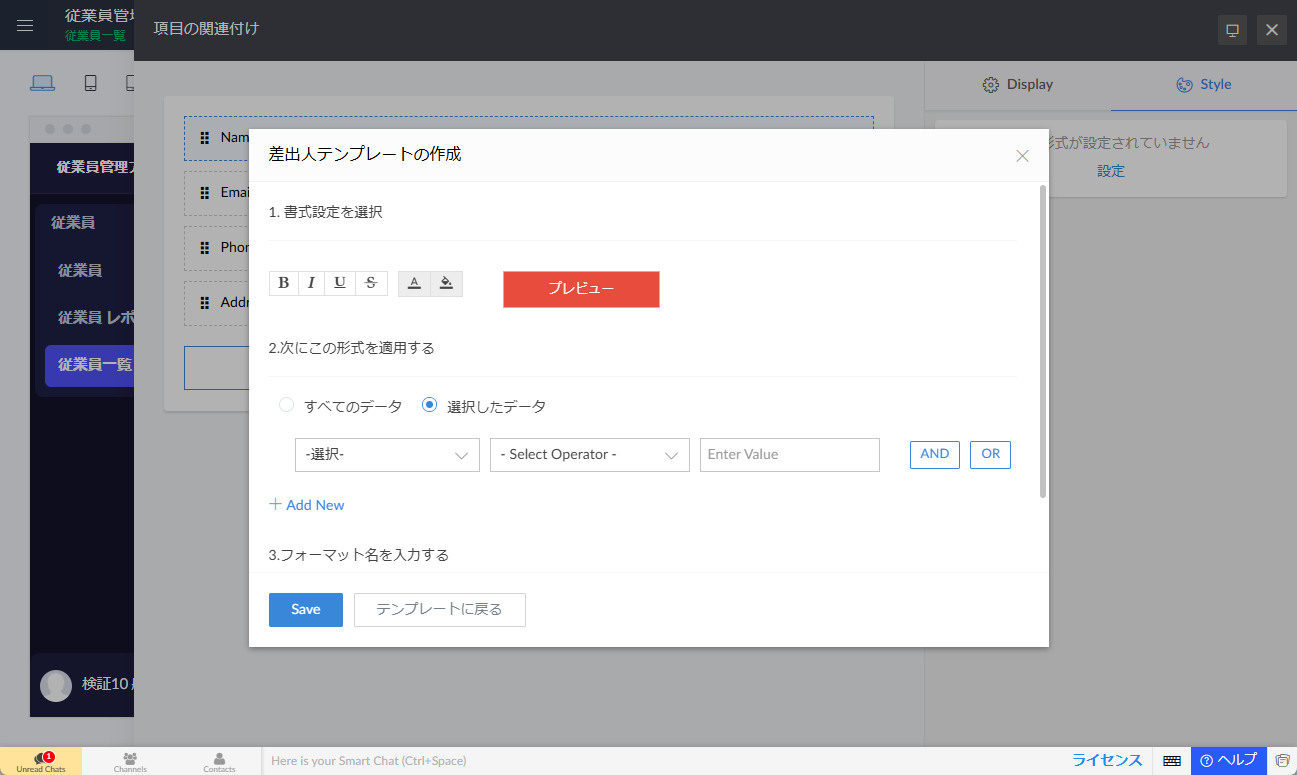
レポートのプロパティについて
レポートのプロパティからは、フィルター(絞り込み条件)、グループ化、並べ替えなどの設定ができます。
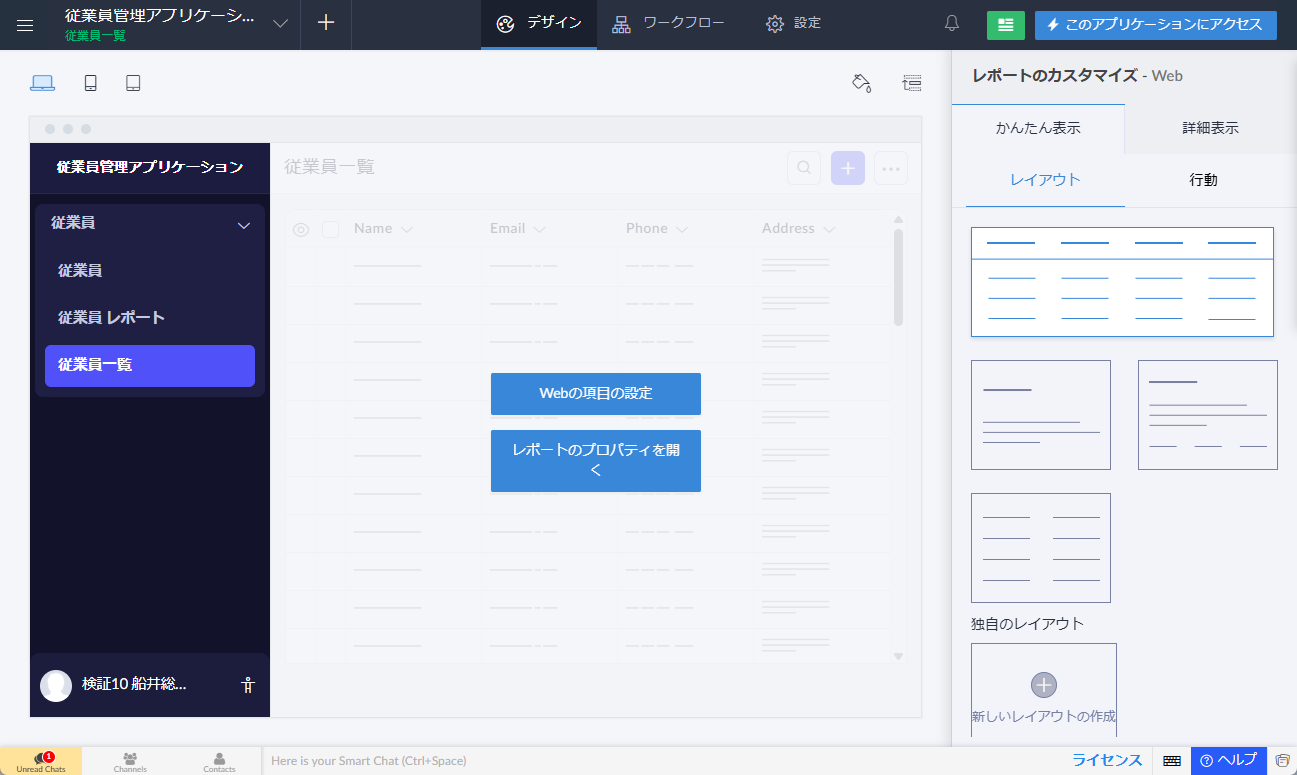
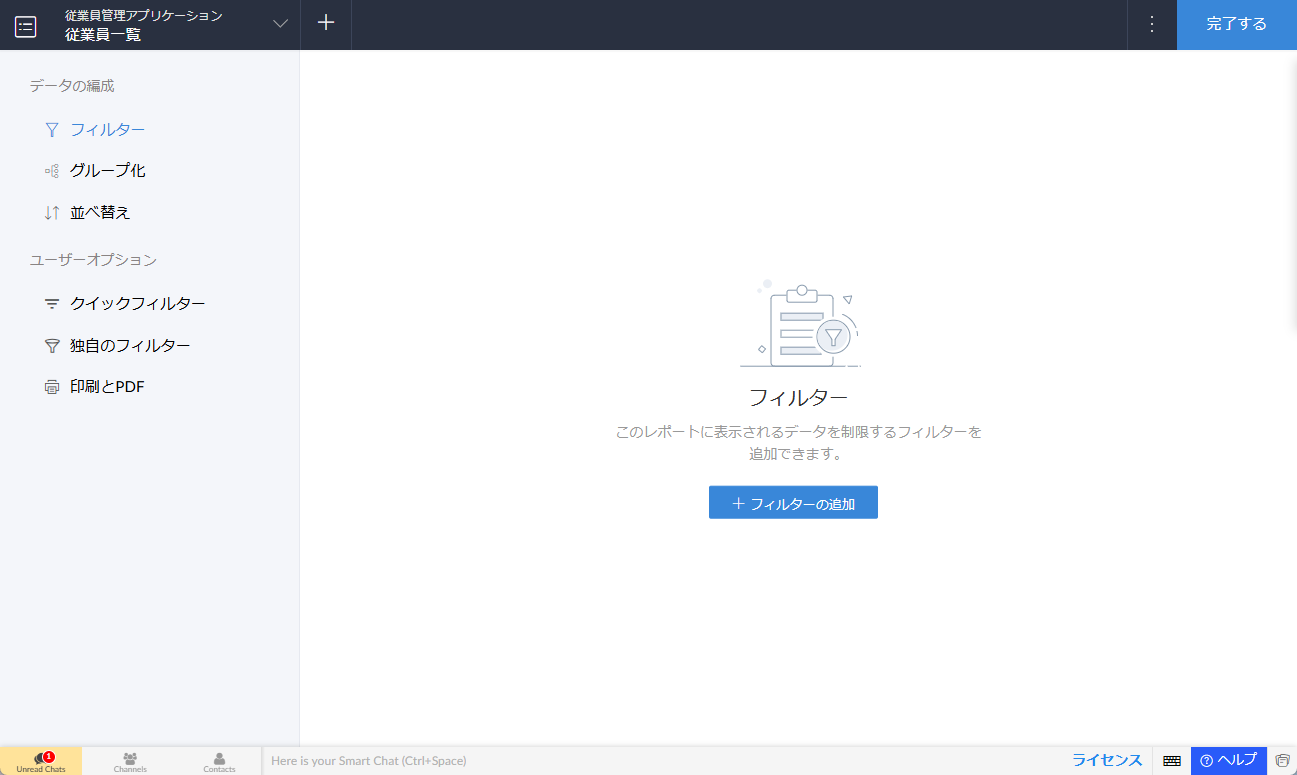
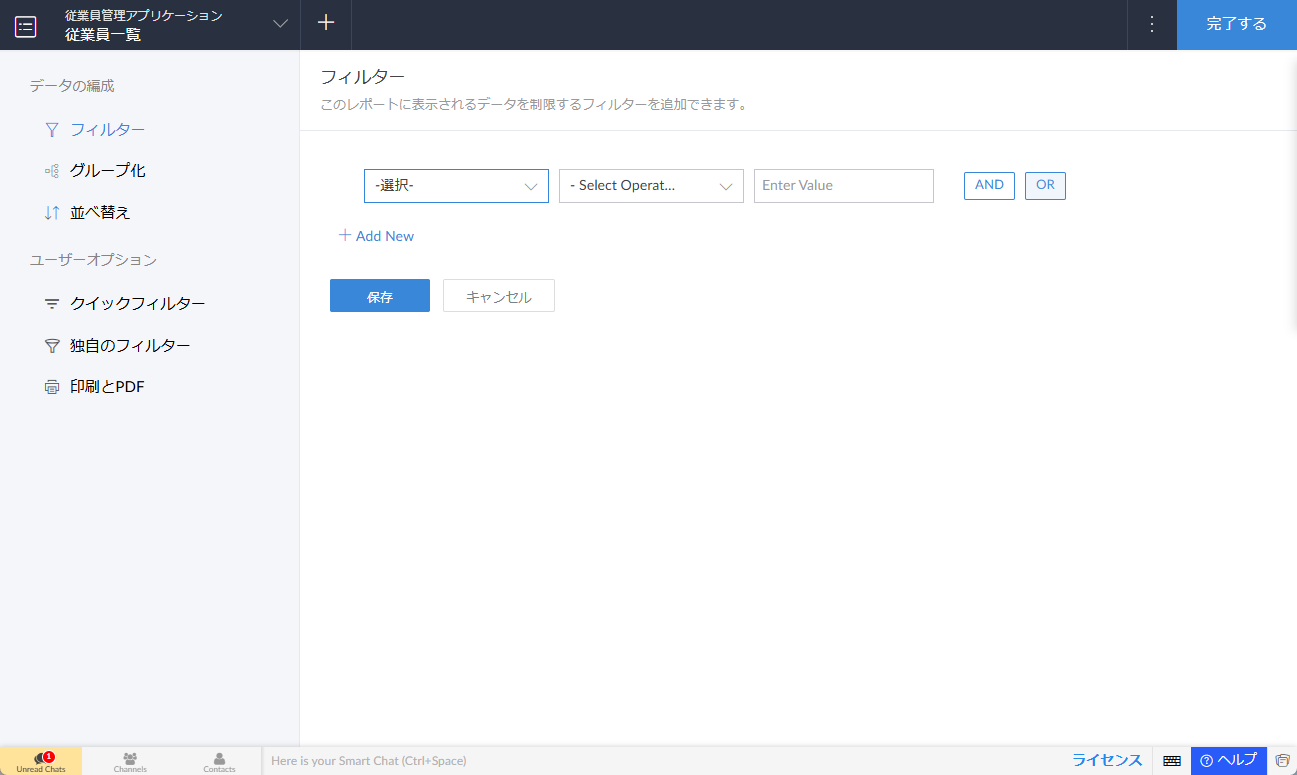
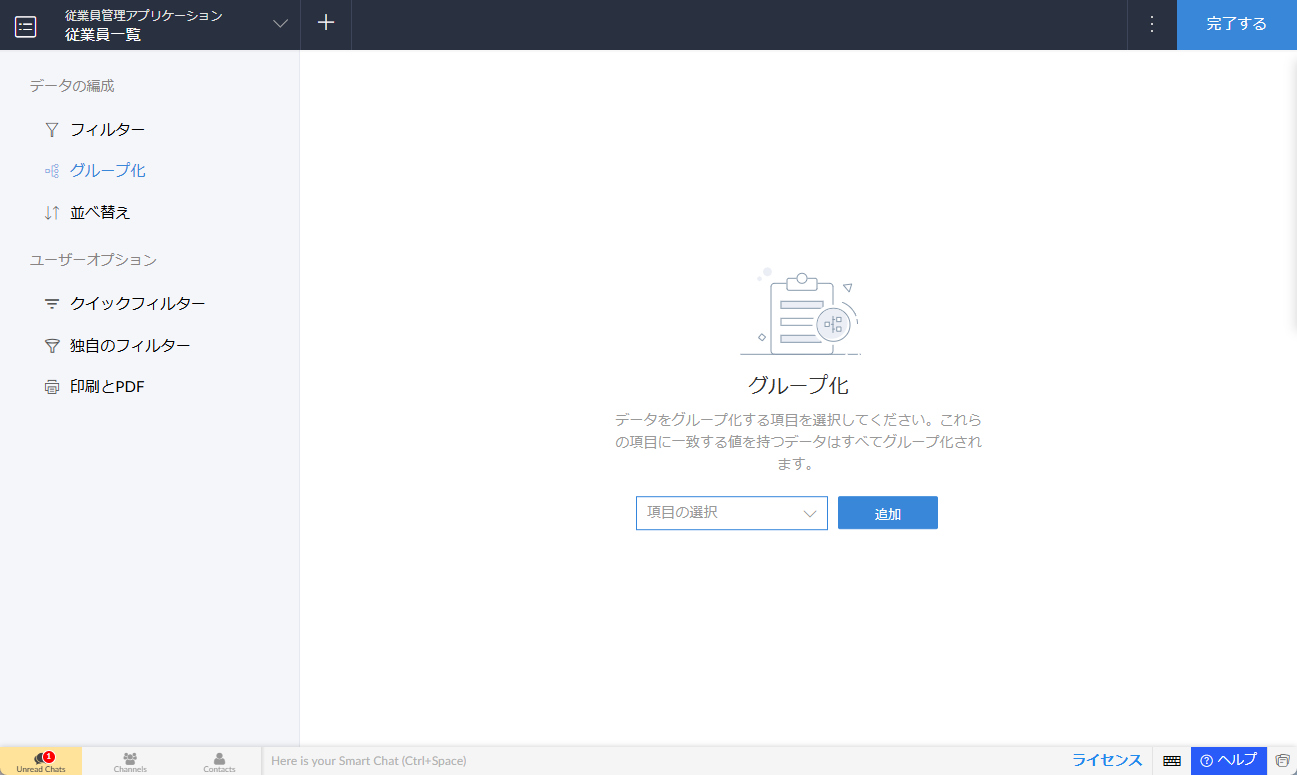
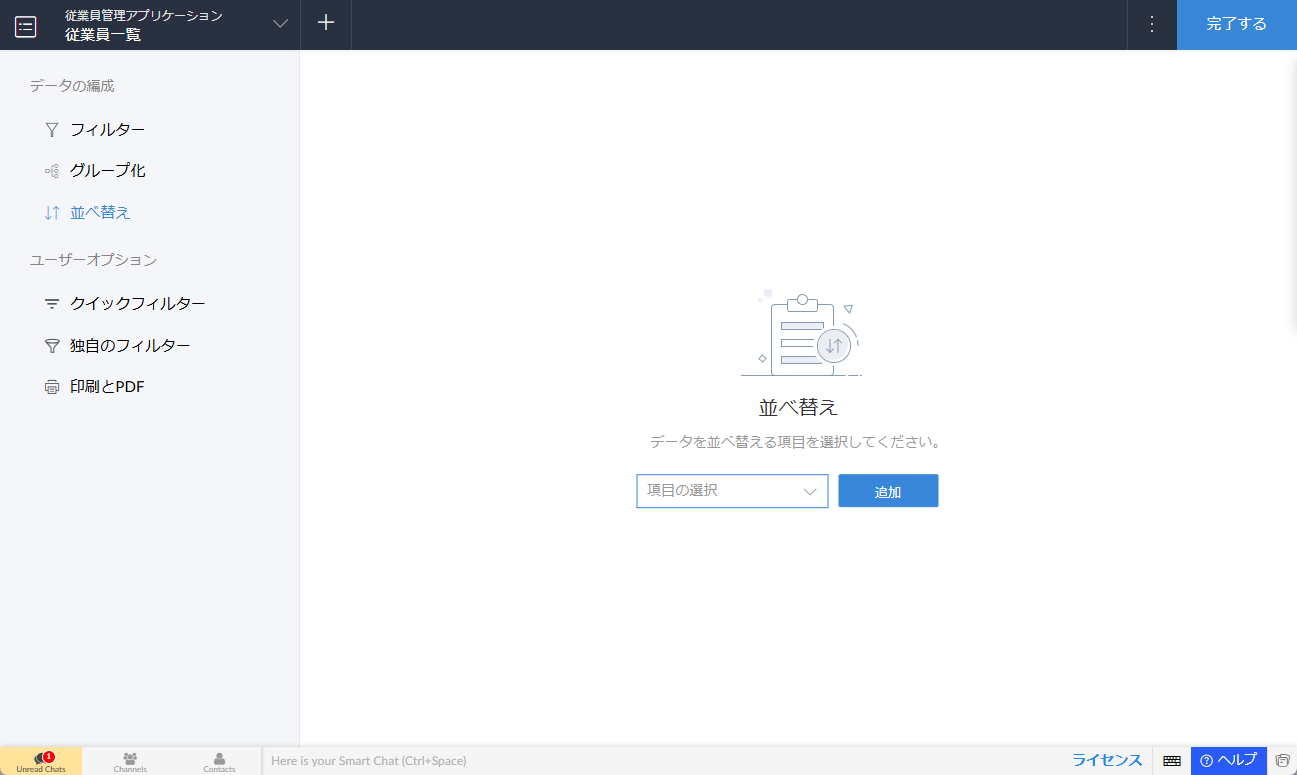
まとめ
今回はZoho Creatorの一つの機能として、レポートをご紹介しました!
フォームで蓄積したデータに対してレポート機能を使うと、データの利活用を進めることが出来ます。
Zoho Creatorで出来ること・便利な機能は、レポート機能以外にも沢山あります。
船井総研ではZoho Creatorの導入・運用サポートも行っておりますので、
下記よりお気軽にお問い合わせください!
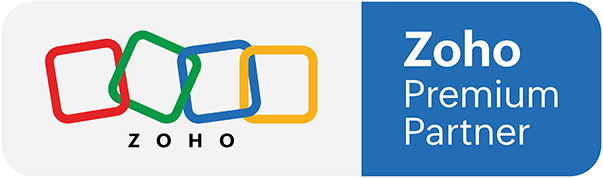
船井総研はZohoの認定パートナーです!
船井総研では、コンサルティング会社として中小・中堅企業様をご支援する中で、
Zohoを利用した業務改善も多数行っています。
「社内の業務をDXしたいけど何から手を付けたら良いかかわからない」
「Zohoと他サービスの違いを詳しく教えてほしい」
「Zoho導入に際しての費用やスケジュール感を聞きたい」
「他社がどのようにZohoを活用しているのか具体的な事例を知りたい」
「レガシーシステムからZohoに移行したい」
など、ご不明点がございましたらお気軽にお問い合わせください!